Win11自動刪除惡意檔案怎麼關閉?我們在電腦網頁中下載一些自己需要的檔案程式時,解壓縮檔案之後文件內容卻被系統安全中心自動刪除了。其實Win11安全中心常常會出現誤報的狀況,那我們要怎麼去關閉Win11安全中心自動刪除危險檔功能呢?接下來我們一起來看看以下的操作方法教學吧。
操作步驟:
第1步:點選底部的「開始功能表」。
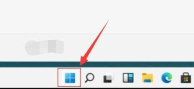
第2步:接著在開始功能表裡開啟「設定」。

第3步:然後進入左邊「隱私與安全性」開啟「Windows安全中心」。
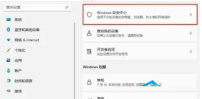
第4步:開啟後,點選保護區域下的「病毒與威脅防護」。

第5步:隨後將其中的保護功能都關閉就可以了。
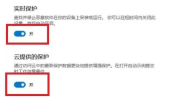
以上是關閉Win11自動刪除惡意檔案的方法的詳細內容。更多資訊請關注PHP中文網其他相關文章!
 如何將用戶界面添加到Windows' Winget實用程序May 02, 2025 am 06:04 AM
如何將用戶界面添加到Windows' Winget實用程序May 02, 2025 am 06:04 AMWindows缺乏便捷的軟件包管理器? UniGetUI來幫你! Linux系統的軟件包管理器非常方便,但Windows系統卻缺乏類似的工具。然而,借助一個免費的開源項目UniGetUI和Windows內置的命令行工具winget,你可以在Windows上獲得同樣的功能。 Windows缺失的最佳功能:便捷的軟件包管理器 軟件包管理器允許你添加和刪除程序、系統庫和驅動程序。你可以幾乎瞬間搜索程序,檢索有關它們的信息,並調整設置。 換句話說,它們是微軟商店夢寐以求的功能。 每個Linux發行版都有一
 Arch Linux現在在Linux的Windows子系統中May 02, 2025 am 06:02 AM
Arch Linux現在在Linux的Windows子系統中May 02, 2025 am 06:02 AMArch Linux正式加入Linux(WSL)家庭的Windows子系統! 不需要外部下載;安裝使用PowerShell輕而易舉: WSL-安裝Archlinux 首次WSL用戶需要首先運行此命令,然後是SY
 Alienware的新240Hz 34英寸QD-OLED監視器終於熄滅了May 02, 2025 am 03:05 AM
Alienware的新240Hz 34英寸QD-OLED監視器終於熄滅了May 02, 2025 am 03:05 AM該監視器具有廣泛的連接性,具有DisplayPort 1.4端口(在240Hz,DSC和HDR上最多支持3440 x 1440)和兩個HDMI 2.1 FRL端口(還支持3440 x 1440在240Hz,FRL,HDR和VRR)。 這些高速HDMI 2.1端口
 如何在沒有TPM 2.0的情況下安裝Windows 11May 01, 2025 pm 08:01 PM
如何在沒有TPM 2.0的情況下安裝Windows 11May 01, 2025 pm 08:01 PMWindows 10支持將於2025年底結束,促使許多用戶升級到Windows 11。但是,TPM 2.0要求可能是一個重大障礙。 本指南概述了即使沒有TPM 2.0的方法,也要謹慎地安裝Windows 11。
 Acer有兩個新的遊戲監視器May 01, 2025 am 06:06 AM
Acer有兩個新的遊戲監視器May 01, 2025 am 06:06 AMAcer Predator XB323QK V4和Nitro XV240 F6:兩個監視器的故事 Acer提供了兩個不同的遊戲監控器,可滿足不同的需求:以顏色為中心的XB323QK V4和Speed-Demon XV240 F6。 讓我們分解他們的關鍵特徵。 XB323QK
 我在eBay上買了RAM和NVME,這就是它的發展May 01, 2025 am 06:01 AM
我在eBay上買了RAM和NVME,這就是它的發展May 01, 2025 am 06:01 AMeBay:新計算機硬件的出乎意料的好來源? 雖然eBay以多種二手商品的選擇而聞名,但它並不總是在購買新計算機組件時浮出水面的第一個地方。 但是,我最近的經驗
 我升級了筆記本電腦的RAM,性能提升並不是您所期望的May 01, 2025 am 03:08 AM
我升級了筆記本電腦的RAM,性能提升並不是您所期望的May 01, 2025 am 03:08 AM升級您的老化筆記本電腦? 除存儲外,添加RAM是最簡單,通常是唯一的實用升級。我最近升級戴爾緯度5420的經驗被證明令人驚訝地影響了。 更多的公羊不是最初的目標 我用過的戴爾5420,而
 我喜歡盤繞鍵盤電纜的5個原因May 01, 2025 am 03:07 AM
我喜歡盤繞鍵盤電纜的5個原因May 01, 2025 am 03:07 AM老實說:除非您是鍵盤愛好者,否則您可能會忽略與鍵盤捆綁在一起的電纜。但是,對於那些欣賞細節的人來說,即使是簡單的USB電纜也可以是美學樂趣的來源。 盤繞的5個原因


熱AI工具

Undresser.AI Undress
人工智慧驅動的應用程序,用於創建逼真的裸體照片

AI Clothes Remover
用於從照片中去除衣服的線上人工智慧工具。

Undress AI Tool
免費脫衣圖片

Clothoff.io
AI脫衣器

Video Face Swap
使用我們完全免費的人工智慧換臉工具,輕鬆在任何影片中換臉!

熱門文章

熱工具

記事本++7.3.1
好用且免費的程式碼編輯器

SublimeText3 Mac版
神級程式碼編輯軟體(SublimeText3)

SecLists
SecLists是最終安全測試人員的伙伴。它是一個包含各種類型清單的集合,這些清單在安全評估過程中經常使用,而且都在一個地方。 SecLists透過方便地提供安全測試人員可能需要的所有列表,幫助提高安全測試的效率和生產力。清單類型包括使用者名稱、密碼、URL、模糊測試有效載荷、敏感資料模式、Web shell等等。測試人員只需將此儲存庫拉到新的測試機上,他就可以存取所需的每種類型的清單。

SublimeText3漢化版
中文版,非常好用

Dreamweaver Mac版
視覺化網頁開發工具






